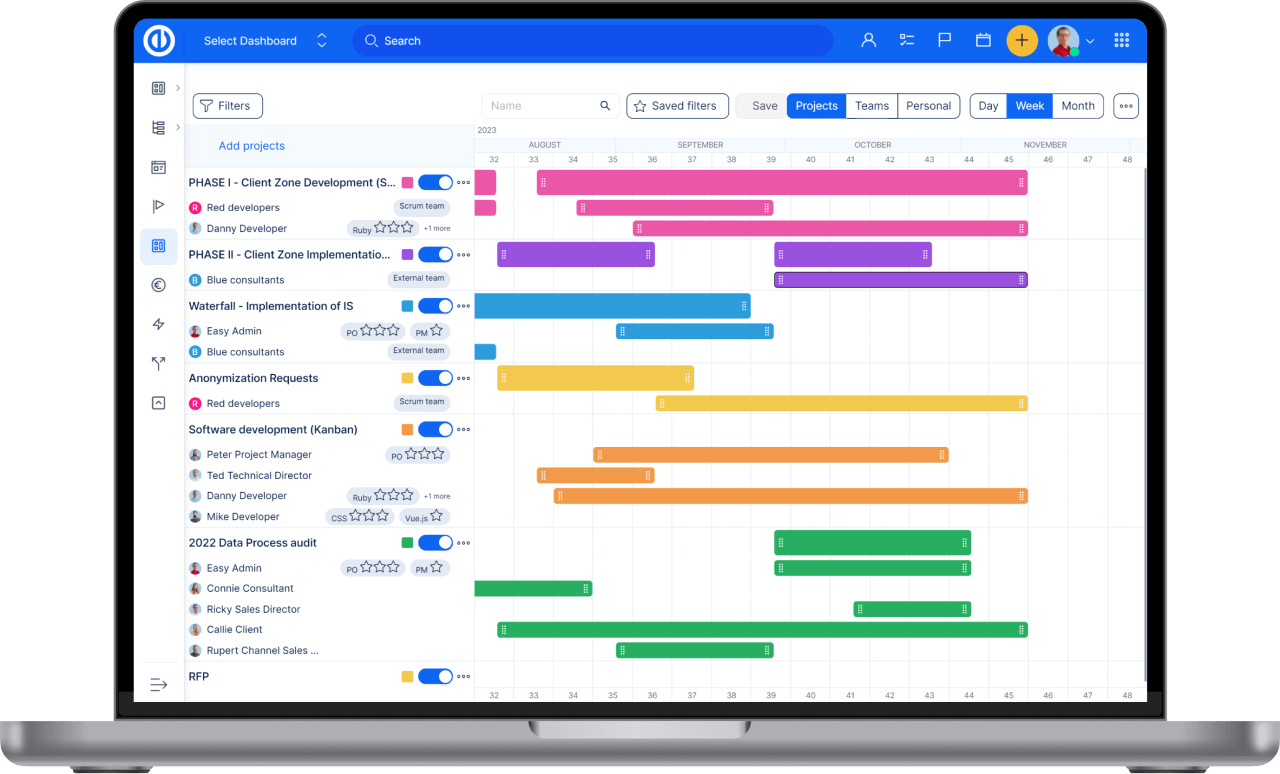獲得価値管理
アーンドバリューマネジメントの使用方法
ビデオチュートリアル
概要
プラグインにアクセスする方法
新しい獲得値を作成する方法
プラグインの使い方
手動で再計算を実行する
プロジェクト概要ページと個人用ホームページにプラグインを追加する方法
役割と権限
典型的な使用例
アーンドバリューマネジメント(EVM)、またはアーンドバリュープロジェクト/パフォーマンス管理(EVPM)は、プロジェクトのパフォーマンスと進捗を客観的に測定するためのプロジェクト管理手法です。 単一の統合システムでは、EVMはプロジェクトのパフォーマンス問題の正確な予測を提供できます。これは、優れたプロジェクトパフォーマンスに重要な貢献をします。 したがって、パフォーマンス管理アプローチと見なされます。
概要
初期のEVM調査では、計画と制御の領域がその使用によって大きな影響を受けることが示されました。 同様に、この方法論を使用すると、スコープの定義とプロジェクト全体のパフォーマンスの分析の両方が改善されます。 より最近の調査研究は、EVMの原則がプロジェクトの成功の前向きな予測因子であることを示しています。 EVMの人気は近年、政府の契約を超えて成長しています。政府の契約は、その重要性が高まり続けているセクターです(たとえば、最近の新しいDFARSルール)。
EVMに関する一般的な事実
- アーンドバリューマネジメント=統合プロジェクト管理アプローチ
- 作業範囲(獲得値)とスケジュール(時間)および予算リソース(コスト)を統合するのは管理プロセスです
- プロジェクト目標(「計画値」)を表すために、パフォーマンス管理ベースラインが確立されます
- 作業の進捗は「稼得価値」として測定されます-尺度
- 正確なコストとスケジュールの量を提供する一連のメトリックを生成します
- EVMは特定のシステムやツールセットではなく、企業の管理制御システムをガイドする一連のガイドラインです。
アーンドバリューマネジメントには、プロジェクト管理の三角形の測定値を組み合わせる機能があります
- スコープ(Easy Projectでは、これはアーンドバリューカーブで表されます)
- 時間(Easy Projectでは、これはEVチャートの水平タイムラインで表されます)
- コスト(Easy Projectでは、これは実際のコスト曲線で表されます)
EVMはこれらの質問に対する答えを提供します
- プロジェクトは予定通りですか?
- スケジュールに従って費用はかかりますか?
- プロジェクトはいつ行われますか?
- 計画したお金がかかりますか?
プラグインにアクセスする方法
アーンドバリュー(EV)はプロジェクトベースのモジュールのみであるため、プロジェクトの[設定]:[モジュール]で有効にする必要があります。 計画値チャートラインを表示し、実際のEVMラインを計画値と比較するために使用されるプロジェクト計画のベースラインを作成し、プラグインにデータを表示するには、プロジェクトでEasyGanttモジュールとEasyBaselinesモジュールを有効にする必要があります同様に。 その後、以下に示すように、プロジェクトのトップメニューに[モジュール]タブが表示されます。
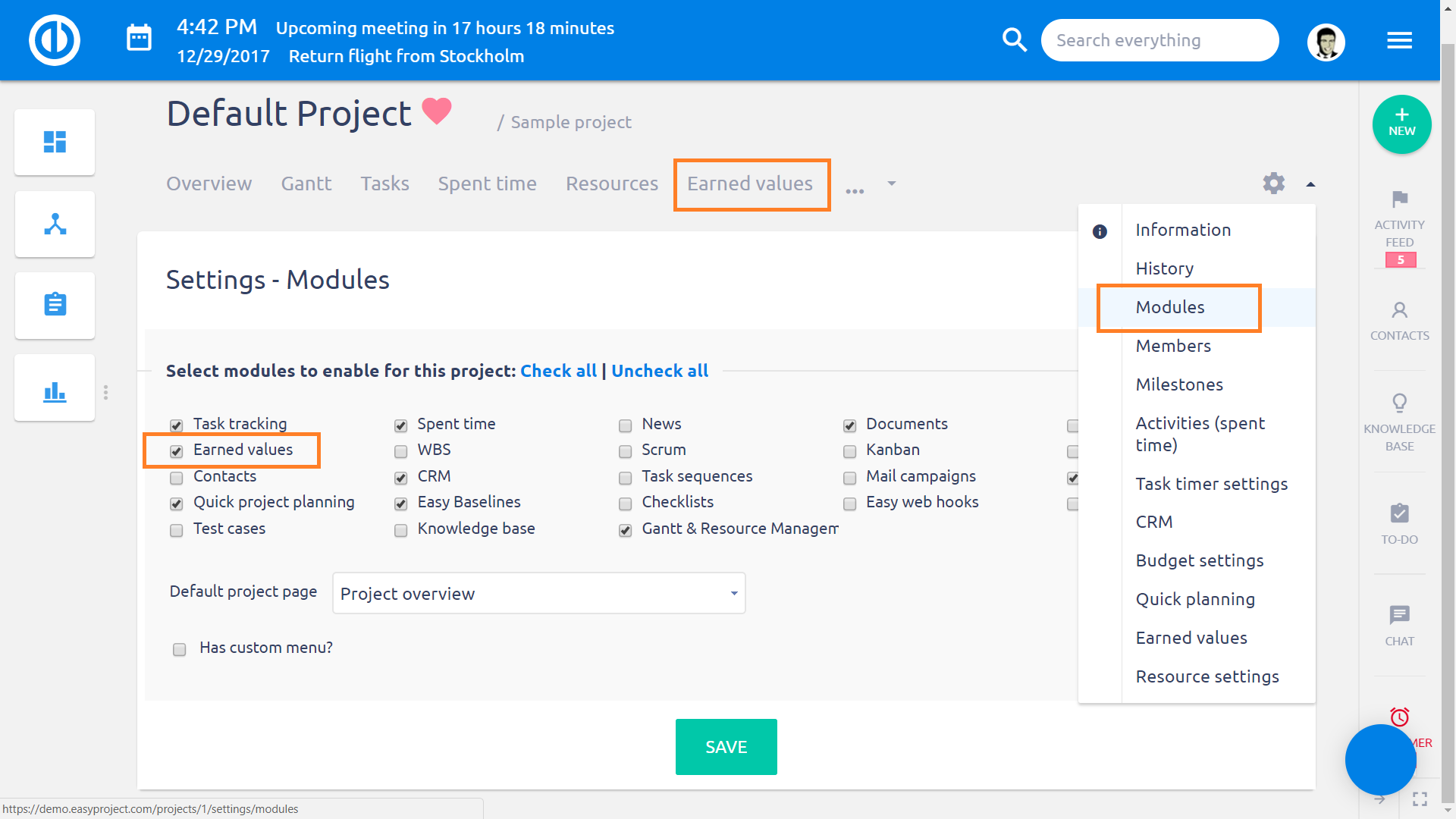
新しい獲得値を作成する方法
プロジェクトの設定»アーンド値»新規に移動します。 次に、必須フィールドに入力します。
- タイプ -稼得価値のタイプを選択します(現時点では推定時間のみがオプションです)
- ベースライン -達成額のベースラインを選択するか、代わりに現在のプロジェクトの状態を使用してください
- 名前 -獲得した価値に名前を付ける
- デフォルト -この獲得した値をデフォルトにするためにチェックします
- 常にリロードする -データはすべての実行まで完全に再ロードされます(この操作には時間がかかる場合があります)。 Cronデータは毎日更新されます。 この設定は、データは更新されず、すべてが削除および再作成されることを意味します。つまり、データを最初から書き換えるだけです。
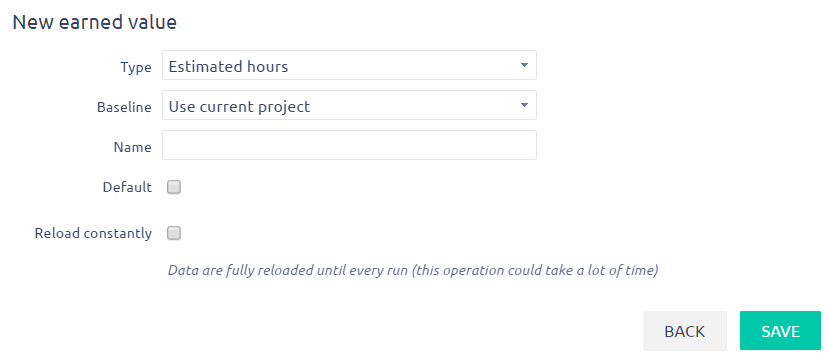
プラグインの使い方
EVモジュール自体の操作を開始する前に、まずプロジェクトの設定:アーンドバリューで構成する必要があります。 次の画像は、構成ページがどのように見えるかを示しています。 ご覧のとおり、作成済み/既存のEVチャートのリストがあるため、チャートの数に制限はなく、チャートをすばやく切り替えることができます。 各単一のグラフは、EVグラフの計画値曲線で表される異なるベースラインを使用する場合があるため、これは、さまざまなプロジェクト目標を実際の進捗状況と比較するときに役立ちます。 リストアイテム(チャート)については、編集または削除したり、デフォルトとして設定したり(リストに複数のチャートがある場合にデフォルトで表示される)、[新規]をクリックして新しいアイテムを作成したりできます。右側のボタン。
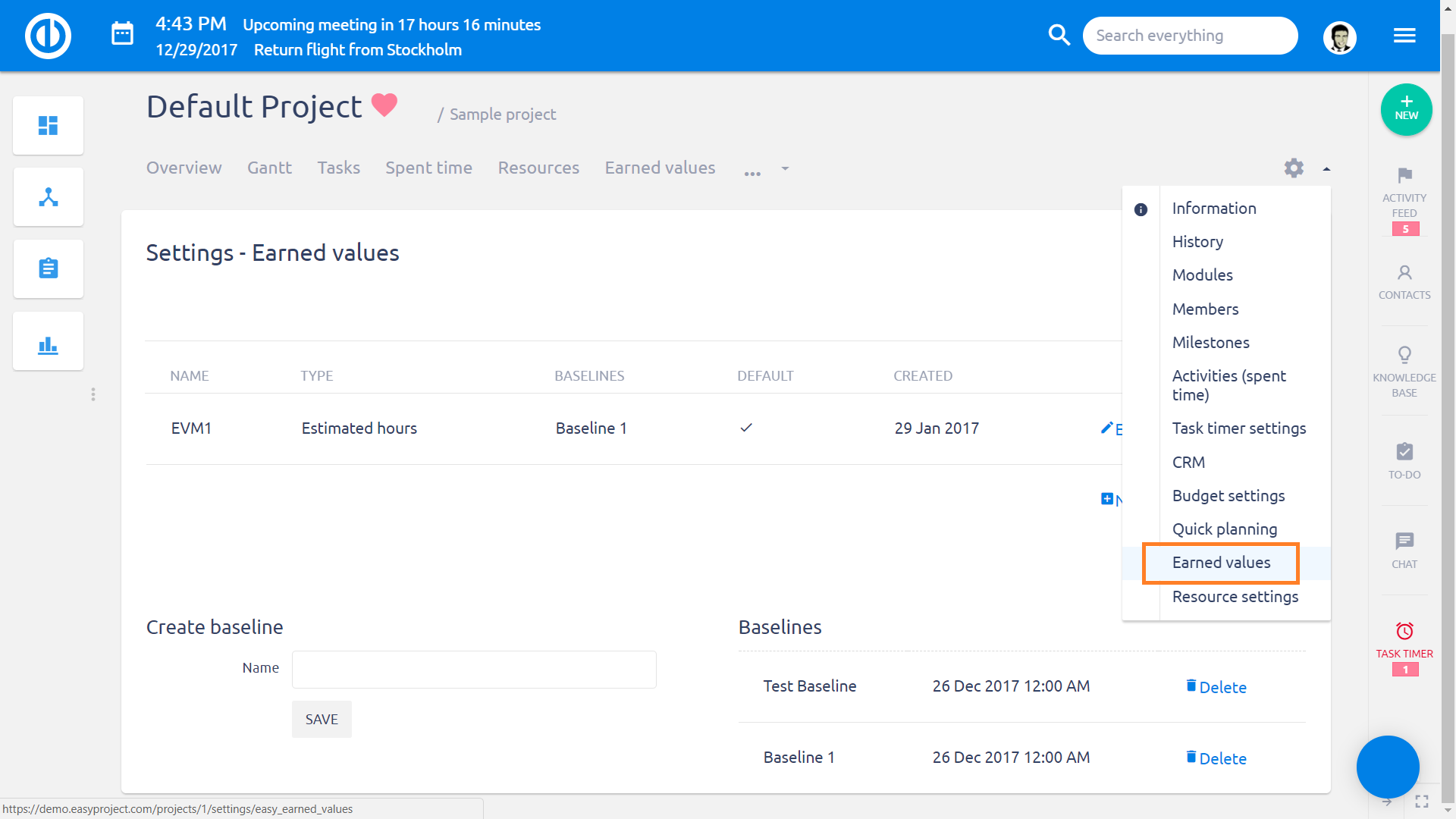
ページの下には、右側にすでに作成済み/既存のベースラインのリストがある「ベースラインの作成」というクイックオプションがあります。 各ベースラインには名前、作成日があり、「削除」ボタンをクリックしてすぐに削除できます。 ベースラインは、EVチャートの「計画値」曲線で示される目的のプロジェクトターゲットを表します。 ベースラインの詳細については、こちらをご覧ください チュートリアル。 ベースラインが作成され、それを新規または既存のEVチャートと一緒に使用する場合は、チャートを作成/編集するときに目的のベースラインを選択して保存するだけです。 アーンドバリューモジュールのデータを表示するには、プロジェクトのトップメニューでそれぞれのタブを開きます。 結果は次のようになります。
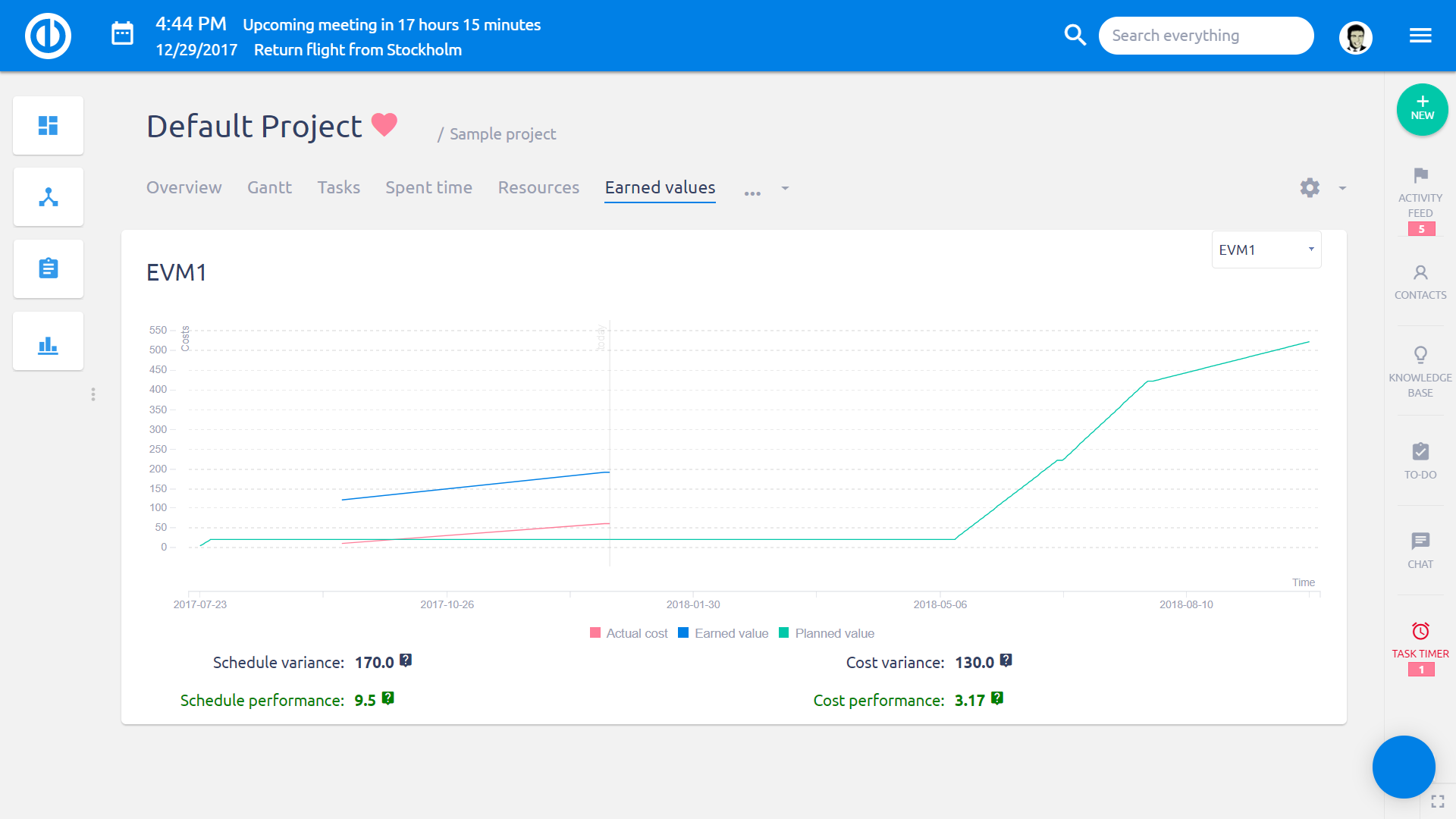
値がどのように管理されるかをより明確に説明するために、EVMでいくつかの用語が定義されています。
計画値(PV)—指定した日付までに完了する予定の作業の承認済み予算。 スケジュールされた作業の予算コスト(BCWS)とも呼ばれます。 タスクの合計PVは、タスクの完了時予算(BAC)、つまりタスクに割り当てられた合計額に等しくなります。 Easy Projectでは、これは、選択したベースラインごとに、すべてのプロジェクトタスクの合計推定時間としてカウントされます。 例:4週の終わりに、4の家をすべて完成させる必要があります。PVはUS $ 4000です。
アーンドバリュー(EV)—特定のステータス日までに達成された作業を実行するために予算化された量を表します。これは、実行済み作業の予算(BCWP)と呼ばれます。この特定の時点でのアクティビティ(またはプロジェクト)完了(PC)(= PC * BAC)。 Easy Projectでは、これはすべてのプロジェクトタスクの完了割合の合計としてカウントされます。 例:4週の終わりまでに、3の家だけが完成し、EVはUS $ 3000です。
実際のコスト(AC)—指定された日付までに完了した作業に実際に発生したコスト。 実行された作業の実際のコスト(ACWP)とも呼ばれます。 Easy Projectでは、これはすべてのプロジェクトタスクに費やされた合計時間としてカウントされます。 例:第4週の終わりまでに、4000米ドルが費やされ、ACは4000米ドルです。
EVMは、プロジェクトの健全性を次の指標で明らかにするために、プロジェクトのこれら3つの側面を監視することに基づいています。
スケジュールの差異(SV)—計画値(PV)とアーンドバリュー(EV)の差。プロジェクトの作業が予定より進んでいるか、予定より遅れているかを示します。 SVは、承認されたスケジュールより作業が進んでいるか遅れているかを示します。
- スケジュール差異(SV)=アーンド値(EV)–計画値(PV)
- プロジェクトが予定より遅れている場合、SVはマイナスになります(つまり、計画よりも達成率が低い)
- プロジェクトが予定どおりの場合、SV = 0
- プロジェクトが予定より進んでいる場合、SVはプラスになります(つまり、計画よりも多く達成されます)
- 例:週の終わりまでに4、SV = EV – PV = US $ 3000 – US $ 4000 = -US $ 1000(スケジュールの後ろ)
スケジュールパフォーマンス(SP)— EVとPVの比率。 SPは、プロジェクトが予定より進んでいるか遅れている相対的な量を反映し、プロジェクトの予定効率と呼ばれることもあります。 現在までのSPを使用して、残りのタスクのスケジュールパフォーマンスを予測できます。
- スケジュールパフォーマンス(SP)=アーンドバリュー(EV)/計画値(PV)
- プロジェクトが予定より遅れている場合、SP <1(つまり、計画よりも達成が少ない)
- プロジェクトが予定どおりの場合、SP = 1
- プロジェクトが予定より進んでいる場合、SP> 1(つまり、計画よりも多く達成)
- 例:週の終わりまでに4、SP = EV / PV = US $ 3000 / US $ 4000 = 0.75(スケジュールの後ろ)
コストの差異(CV)— EVとACの差。プロジェクトの作業が予算を下回っているか、オンになっているか、または超過しているかを示します。 CVは、承認された予算を下回っているか、上回っているかを示します。
- コスト差異(CV)=アーンドバリュー(EV)–実際コスト(AC)
- プロジェクトが予算を超過している場合、履歴書はマイナスになります(つまり、支出額を下回る)
- プロジェクトが予算内にある場合、CV = 0
- プロジェクトが予算を下回っている場合、CVはプラスになります(つまり、支出を超えて達成されます)
- 例:週の終わりまでに4、CV = EV – AC = US $ 3000 – US $ 4000 = -US $ 1000(予算超過)
コストパフォーマンス(CP)— EVとACの比率。 CPは、プロジェクトの費用効率と呼ばれることもある、支払額と比較した作業の相対的な価値を反映しています。 これまでのCPを使用して、タスクの残りのコストパフォーマンスを予測できます。
- コストパフォーマンスインデックス(CP)=アーンドバリュー(EV)/実際のコスト(AC)
- プロジェクトが予算を超えている場合、CP <1(つまり、達成された金額が支出より少ない)
- プロジェクトが予算内の場合、CP = 1
- プロジェクトが予算を下回っている場合、CP> 1(つまり、費やした以上の成果を上げた)
- 例:週の終わりまでに4、CP = EV / AC = US $ 3000 / US $ 4000 = 0.75(予算超過)
チャートの範囲は、 開始日 & 期日+ 20% プロジェクトの。 また、ハイライト 今日 と 期日。
手動で再計算を実行する
In 管理>>スケジュールされたタスクの概要>>アーンドバリューアップデーター、プロジェクトの新しい状態を手動で実行して計算できます= 実費 行と アーンドバリュー ライン。 そして、これらの行を 計画値 プロジェクトでEVMを設定するときに生成された行。 再計算は当日だけでなく、プロジェクトの過去の変更もすべて適用されます。 それが設定です 常にリロードする します。 チェックボックスをオフにしておくと、以前と同じように機能します。すべての再計算で、当日に行われた変更のみが使用されます。
プロジェクト概要ページと個人用ホームページにプラグインを追加する方法
特定のページの左側にある[このページをカスタマイズ]ボタンをクリックして編集モードに入ると、個人のホームページとプロジェクトの概要ページを簡単にカスタマイズできます。 ここでは、ページのさまざまなセクションに配置するモジュールを選択します。 ページに「アーンドバリュー」モジュールを追加するには、以下に示すようにドロップダウンリストからモジュールを選択して保存します。
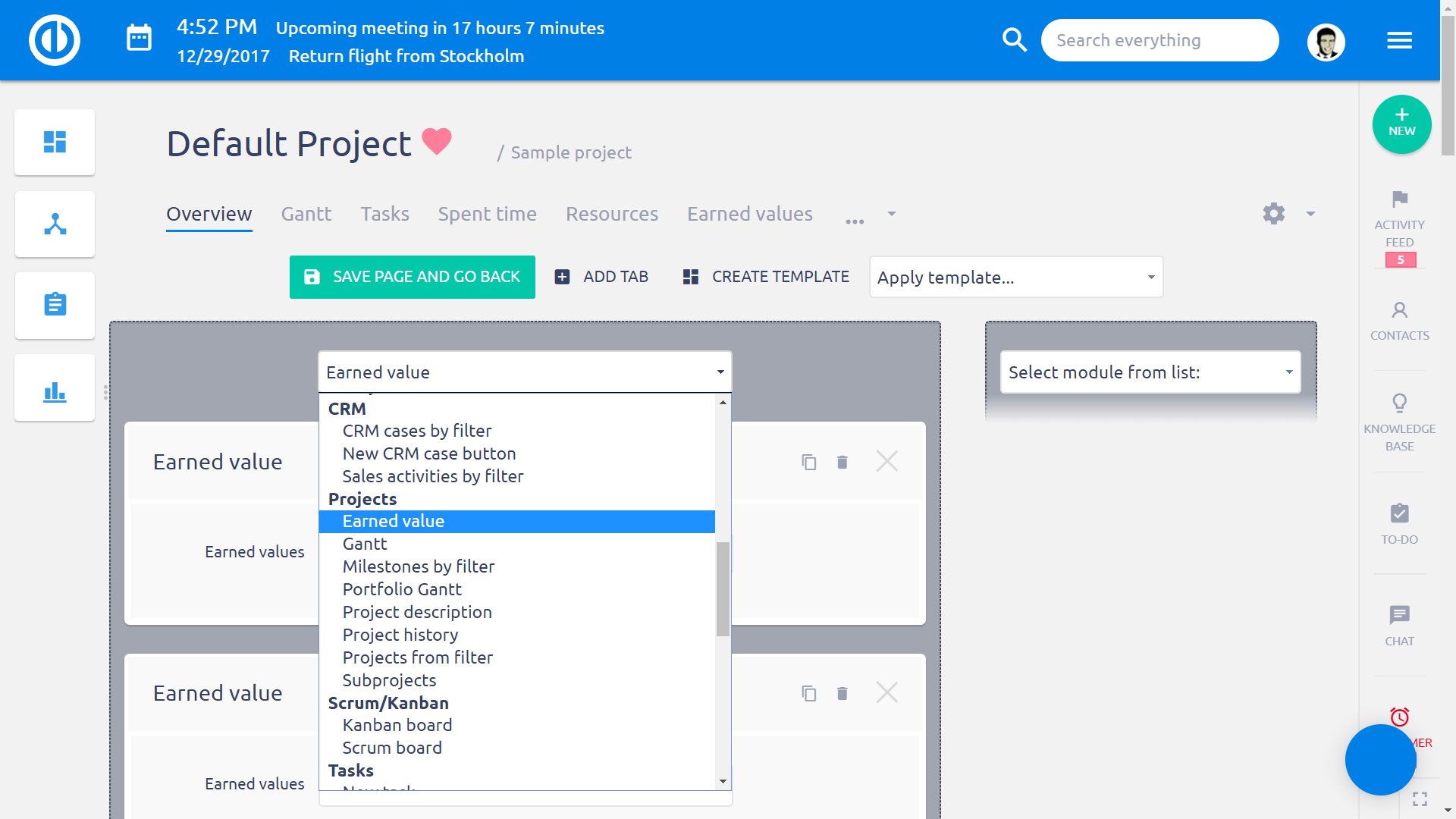
役割と権限
EVモジュールでデータを表示または編集する権限は、[その他:管理:役割と権限:役割の選択:下図のように簡単に獲得した値]で設定できます。 さらに、計画値を定義するには、ベースラインを表示および編集する権限が必要です。
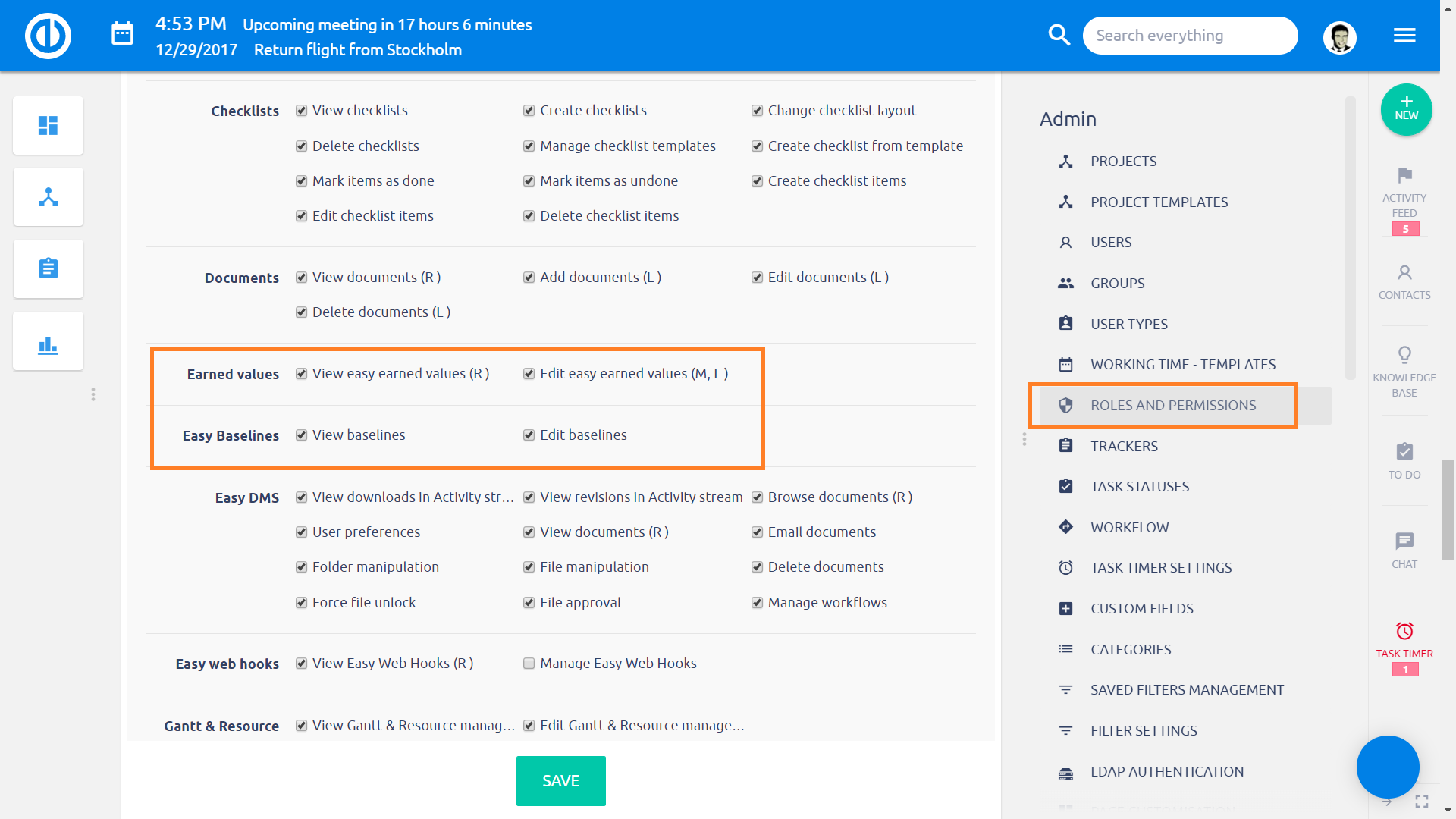
典型的な使用例
プロジェクトAは、1年の期間と予算Xで承認されました。また、プロジェクトが最初の50か月に承認された予算の6%を使用することも計画されました。 プロジェクトの開始から6か月後に、プロジェクトマネージャーが予算の50%を費やしたことを報告した場合、プロジェクトは完全に計画どおりであると最初に考えることができます。 しかし、実際には、提供された情報はそのような結論に達するには不十分です。 プロジェクトは予算の50%を費やすことができますが、作業の25%しか完了できません。これは、プロジェクトがうまく機能していないことを意味します。 またはプロジェクトが予算の50%を費やし、作業の75%を完了することができます。これは、プロジェクトが計画よりも優れていることを意味します。 EVMは、このような問題や同様の問題に対処することを目的としています。